Mainiet, cik ilgi saglabāt failu vēsturi operētājsistēmā Windows 10
Failu vēsture ir ļoti noderīga Windows 10 funkcija. Tas ļauj jums izveidot svarīgu datu dublējumu, kas glabājas jūsu dokumentu, attēlu, mūzikas, videoklipu un darbvirsmas mapēs. Varat norādīt disku, kurā plānojat glabāt dublējumu. Tas novērsīs datu zudumu, ja kaut kas noiet greizi. Šodien mēs redzēsim, kā mainīt failu vēstures saglabāšanas periodu sistēmā Windows 10.
Reklāma
Operētājsistēmā Windows 10 ir iebūvēta dublēšanas sistēma ar nosaukumu "Failu vēsture". Tas ļauj lietotājam izveidot jūsu datorā saglabāto failu rezerves kopijas. Šai funkcijai ir vairāki lietošanas gadījumi. Piemēram, tas var palīdzēt pārsūtīt failus no veca datora uz jaunu. Vai arī varat to izmantot, lai dublētu failus ārējā noņemamā diskdzinī. Failu vēstures līdzeklis pirmo reizi tika ieviests operētājsistēmā Windows 8, un tas ir uzlabots operētājsistēmā Windows 10. Tas ļauj pārlūkot un atjaunot dažādas failu versijas.
Failu vēsturei ir jāizmanto NTFS failu sistēma. Failu vēsture balstās uz NTFS žurnāla funkciju, lai izsekotu failu izmaiņas. Ja žurnālā ir ieraksti par izmaiņām, failu vēsturē atjauninātie faili tiek automātiski iekļauti arhīvā. Šī operācija ir ļoti ātra.
Failu vēsture saskaņā ar grafiku automātiski izveido jūsu datu rezerves versijas uz jūsu izvēlēto disku lai saglabātu.
Lai mainītu failu vēstures saglabāšanas ilgumu operētājsistēmā Windows 10, rīkojieties šādi.
- Atveriet Iestatījumu lietotne.

- Dodieties uz Atjaunināšana un drošība -> Dublēšana.
- Noklikšķiniet uz saites Vairāk iespēju pa labi.

- Nākamajā lapā atlasiet, cik ilgi glabāt dublējumkopijas Saglabājiet manus dublējumus.
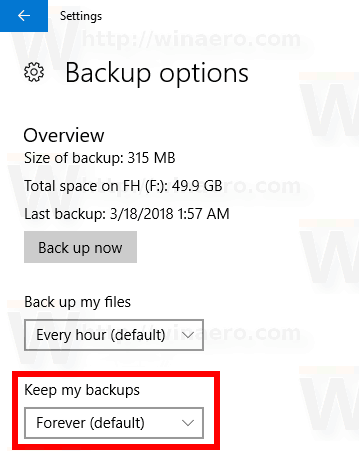
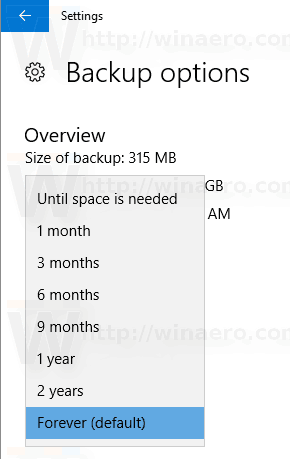
Tu esi pabeidzis!
Failu vēsture saglabās jūsu failu dublējumkopijas no pievienotās mapes.
Varat arī izmantot klasisko vadības paneļa lietotni.
Konfigurējiet failu vēsturi, izmantojot vadības paneli
- Atveriet klasiku Vadības panelis.
- Dodieties uz Vadības panelis\Sistēma un drošība\Failu vēsture. Tas izskatās šādi (tālāk redzamais ekrānuzņēmums ir no Windows 10 build 16299):

- Noklikšķiniet uz Papildu iestatījumi saite kreisajā pusē.

- Izvēlieties, cik ilgi vēlaties saglabāt failu kopijas Saglabājiet saglabātās versijas izvēlnes saraksts.

- Klikšķiniet uz Saglabāt izmaiņas.
Kad esat pabeidzis, varat aizvērt Failu vēstures vadības paneļa sīklietotni.
Saistītie raksti:
- Kā iespējot failu vēsturi operētājsistēmā Windows 10
- Mainiet disku failu vēsturei operētājsistēmā Windows 10
- Dzēsiet vecākas failu vēstures versijas operētājsistēmā Windows 10
- Kā atiestatīt failu vēsturi operētājsistēmā Windows 10
Tieši tā.
